Porady na temat usuwania Coupondo Ads
Coupondo Ads się na ekranie, ponieważ masz reklam aplikacji na komputerze. Adware jest zazwyczaj przechowywane w folderze % LOCALAPPDATA %. Jest to zgodne z Mozilla Firefox i Google Chrome. Głównym objawem tej aplikacji to niekończące się parada reklam, które pojawiają się na wszystkich odwiedzanych witryn.
Adware pokazuje kupony, wyskakujące okienka, banery, hiperłącza i tak dalej. Jeśli chcesz usunąć Coupondo Ads, masz wobec uninstall niepotrzebny program z komputera.
 Jak działa Coupondo?
Jak działa Coupondo?
Coupondo jest promowany na swojej oficjalnej stronie internetowej, coupondo.ru. Stronie internetowej stwierdza, że aplikacja może pomóc zaoszczędzić pieniądze podczas zakupów online. To wyjaśnia, jak można nabyć kody zniżki i wykorzystać je w różnych sklepach internetowych. Oferta ta może pojawić się korzystne na początku, jednak wkrótce okazuje się, że nie jest tak dobre, jak to brzmi. Innym problemem o to jest, że program nie może pobrać z jego oficjalnej strony, co oznacza, że dostaje dystrybuowane za pośrednictwem wiązki freeware i shareware. Oznacza to również, że jest bardzo prawdopodobne, że zainstalowano aplikacji bez nawet zauważyć, że.
Gdy Coupondo zostanie zainstalowany, to uruchamia się automatycznie przy każdym włączeniu komputera. Adware ma na celu generowanie ruchu w sieci. Wstawia reklamy do wszystkich stron, które odwiedzasz bez względu na to, czy są one związane z zakupy online lub nie. Nie zaleca się ślepo ufających te reklamy, jak istnieje żaden sposób mieć pewność o ich bezpieczeństwo. Ty mogą być narażeni na fałszywe reklamy, które może prowadzić do niewiarygodne witryn. Jeśli nie chcesz ryzykować bezpieczeństwo swojego komputera, nie należy kliknąć na nich. W rzeczywistości to byłoby najlepiej, aby całkowicie wyeliminować Coupondo Ads z przeglądarki.
Jak usunąć Coupondo Ads?
Nie ma wątpliwości, że należy zakończyć Coupondo Ads. Niestety może być niemożliwy wobec uninstall Coupondo Ads za pośrednictwem panelu sterowania. Jeśli to przypadek, można spróbować usunąć Coupondo Ads z rozszerzenia przeglądarki. Poniższe instrukcje może pomóc z obu zadań. Jednakże jeśli ani jeden z nich działa, należy usunąć Coupondo Ads automatycznie. Można to zrobić poprzez realizację narzędzie do usuwania złośliwego oprogramowania z naszej strony. Przeskanuj system, wykryć ewentualne zagrożenia i usunąć Coupondo Ads wraz z nimi. To również pomoże Ci zachować komputera infekcji chroniąc go z różnych internetowych pasożytów.
Offers
Pobierz narzędzie do usuwaniato scan for Coupondo AdsUse our recommended removal tool to scan for Coupondo Ads. Trial version of provides detection of computer threats like Coupondo Ads and assists in its removal for FREE. You can delete detected registry entries, files and processes yourself or purchase a full version.
More information about SpyWarrior and Uninstall Instructions. Please review SpyWarrior EULA and Privacy Policy. SpyWarrior scanner is free. If it detects a malware, purchase its full version to remove it.

WiperSoft zapoznać się ze szczegółami WiperSoft jest narzędziem zabezpieczeń, które zapewnia ochronę w czasie rzeczywistym przed potencjalnymi zagrożeniami. W dzisiejszych czasach wielu uży ...
Pobierz|Więcej


Jest MacKeeper wirus?MacKeeper nie jest wirusem, ani nie jest to oszustwo. Chociaż istnieją różne opinie na temat programu w Internecie, mnóstwo ludzi, którzy tak bardzo nienawidzą program nigd ...
Pobierz|Więcej


Choć twórcy MalwareBytes anty malware nie było w tym biznesie przez długi czas, oni się za to z ich entuzjastyczne podejście. Statystyka z takich witryn jak CNET pokazuje, że to narzędzie bezp ...
Pobierz|Więcej
Quick Menu
krok 1. Odinstalować Coupondo Ads i podobne programy.
Usuń Coupondo Ads z Windows 8
Kliknij prawym przyciskiem myszy w lewym dolnym rogu ekranu. Po szybki dostęp Menu pojawia się, wybierz panelu sterowania wybierz programy i funkcje i wybierz, aby odinstalować oprogramowanie.


Odinstalować Coupondo Ads z Windows 7
Kliknij przycisk Start → Control Panel → Programs and Features → Uninstall a program.


Usuń Coupondo Ads z Windows XP
Kliknij przycisk Start → Settings → Control Panel. Zlokalizuj i kliknij przycisk → Add or Remove Programs.


Usuń Coupondo Ads z Mac OS X
Kliknij przycisk Przejdź na górze po lewej stronie ekranu i wybierz Aplikacje. Wybierz folder aplikacje i szukać Coupondo Ads lub jakiekolwiek inne oprogramowanie, podejrzane. Teraz prawy trzaskać u każdy z takich wpisów i wybierz polecenie Przenieś do kosza, a następnie prawo kliknij ikonę kosza i wybierz polecenie opróżnij kosz.


krok 2. Usunąć Coupondo Ads z przeglądarki
Usunąć Coupondo Ads aaa z przeglądarki
- Stuknij ikonę koła zębatego i przejdź do okna Zarządzanie dodatkami.


- Wybierz polecenie Paski narzędzi i rozszerzenia i wyeliminować wszystkich podejrzanych wpisów (innych niż Microsoft, Yahoo, Google, Oracle lub Adobe)


- Pozostaw okno.
Zmiana strony głównej programu Internet Explorer, jeśli został zmieniony przez wirus:
- Stuknij ikonę koła zębatego (menu) w prawym górnym rogu przeglądarki i kliknij polecenie Opcje internetowe.


- W ogóle kartę usuwania złośliwych URL i wpisz nazwę domeny korzystniejsze. Naciśnij przycisk Apply, aby zapisać zmiany.


Zresetować przeglądarkę
- Kliknij ikonę koła zębatego i przejść do ikony Opcje internetowe.


- Otwórz zakładkę Zaawansowane i naciśnij przycisk Reset.


- Wybierz polecenie Usuń ustawienia osobiste i odebrać Reset jeden więcej czasu.


- Wybierz polecenie Zamknij i zostawić swojej przeglądarki.


- Gdyby nie może zresetować przeglądarki, zatrudnia renomowanych anty malware i skanowanie całego komputera z nim.Wymaż %s z Google Chrome
Wymaż Coupondo Ads z Google Chrome
- Dostęp do menu (prawy górny róg okna) i wybierz ustawienia.


- Wybierz polecenie rozszerzenia.


- Wyeliminować podejrzanych rozszerzenia z listy klikając kosza obok nich.


- Jeśli jesteś pewien, które rozszerzenia do usunięcia, może je tymczasowo wyłączyć.


Zresetować Google Chrome homepage i nie wykonać zrewidować silnik, jeśli było porywacza przez wirusa
- Naciśnij ikonę menu i kliknij przycisk Ustawienia.


- Poszukaj "Otworzyć konkretnej strony" lub "Zestaw stron" pod "na uruchomienie" i kliknij na zestaw stron.


- W innym oknie usunąć złośliwe wyszukiwarkach i wchodzić ten, który chcesz użyć jako stronę główną.


- W sekcji Szukaj wybierz Zarządzaj wyszukiwarkami. Gdy w wyszukiwarkach..., usunąć złośliwe wyszukiwania stron internetowych. Należy pozostawić tylko Google lub nazwę wyszukiwania preferowany.




Zresetować przeglądarkę
- Jeśli przeglądarka nie dziala jeszcze sposób, w jaki wolisz, można zresetować swoje ustawienia.
- Otwórz menu i przejdź do ustawienia.


- Naciśnij przycisk Reset na koniec strony.


- Naciśnij przycisk Reset jeszcze raz w oknie potwierdzenia.


- Jeśli nie możesz zresetować ustawienia, zakup legalnych anty malware i skanowanie komputera.
Usuń Coupondo Ads z Mozilla Firefox
- W prawym górnym rogu ekranu naciśnij menu i wybierz Dodatki (lub naciśnij kombinację klawiszy Ctrl + Shift + A jednocześnie).


- Przenieść się do listy rozszerzeń i dodatków i odinstalować wszystkie podejrzane i nieznane wpisy.


Zmienić stronę główną przeglądarki Mozilla Firefox został zmieniony przez wirus:
- Stuknij menu (prawy górny róg), wybierz polecenie Opcje.


- Na karcie Ogólne Usuń szkodliwy adres URL i wpisz preferowane witryny lub kliknij przycisk Przywróć domyślne.


- Naciśnij przycisk OK, aby zapisać te zmiany.
Zresetować przeglądarkę
- Otwórz menu i wybierz przycisk Pomoc.


- Wybierz, zywanie problemów.


- Naciśnij przycisk odświeżania Firefox.


- W oknie dialogowym potwierdzenia kliknij przycisk Odśwież Firefox jeszcze raz.


- Jeśli nie możesz zresetować Mozilla Firefox, skanowanie całego komputera z zaufanego anty malware.
Uninstall Coupondo Ads z Safari (Mac OS X)
- Dostęp do menu.
- Wybierz Preferencje.


- Przejdź do karty rozszerzeń.


- Naciśnij przycisk Odinstaluj niepożądanych Coupondo Ads i pozbyć się wszystkich innych nieznane wpisy, jak również. Jeśli nie jesteś pewien, czy rozszerzenie jest wiarygodne, czy nie, po prostu usuń zaznaczenie pola Włącz aby go tymczasowo wyłączyć.
- Uruchom ponownie Safari.
Zresetować przeglądarkę
- Wybierz ikonę menu i wybierz Resetuj Safari.


- Wybierz opcje, które chcesz zresetować (często wszystkie z nich są wstępnie wybrane) i naciśnij przycisk Reset.


- Jeśli nie możesz zresetować przeglądarkę, skanowanie komputera cały z autentycznych przed złośliwym oprogramowaniem usuwania.
Site Disclaimer
2-remove-virus.com is not sponsored, owned, affiliated, or linked to malware developers or distributors that are referenced in this article. The article does not promote or endorse any type of malware. We aim at providing useful information that will help computer users to detect and eliminate the unwanted malicious programs from their computers. This can be done manually by following the instructions presented in the article or automatically by implementing the suggested anti-malware tools.
The article is only meant to be used for educational purposes. If you follow the instructions given in the article, you agree to be contracted by the disclaimer. We do not guarantee that the artcile will present you with a solution that removes the malign threats completely. Malware changes constantly, which is why, in some cases, it may be difficult to clean the computer fully by using only the manual removal instructions.
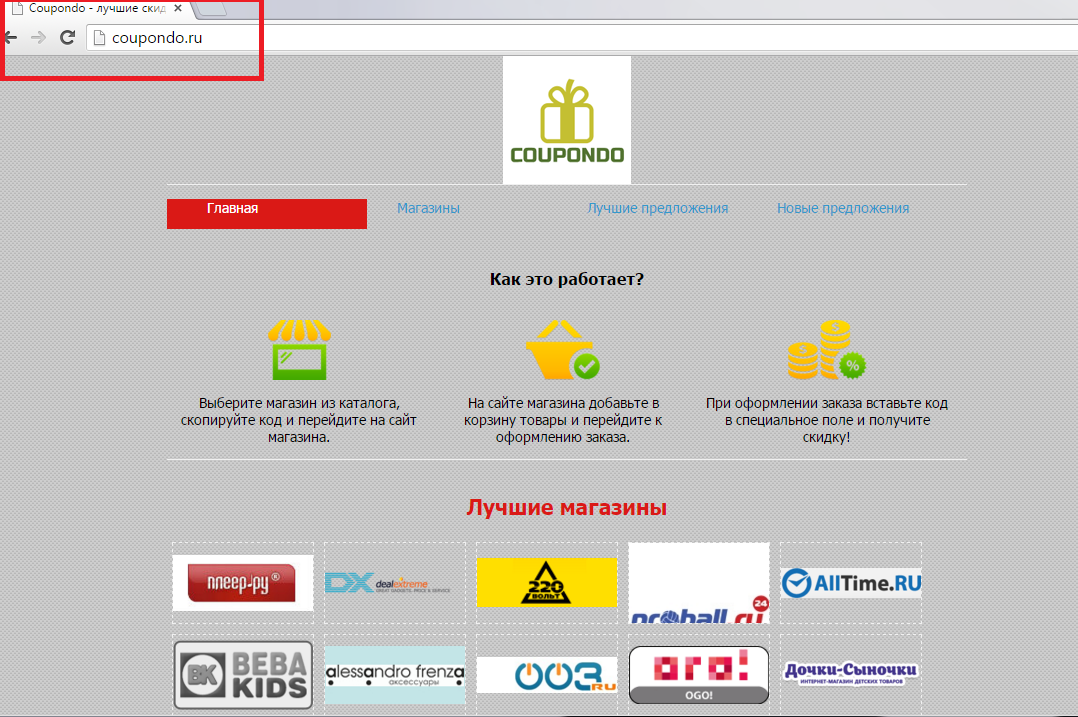 Jak działa Coupondo?
Jak działa Coupondo?